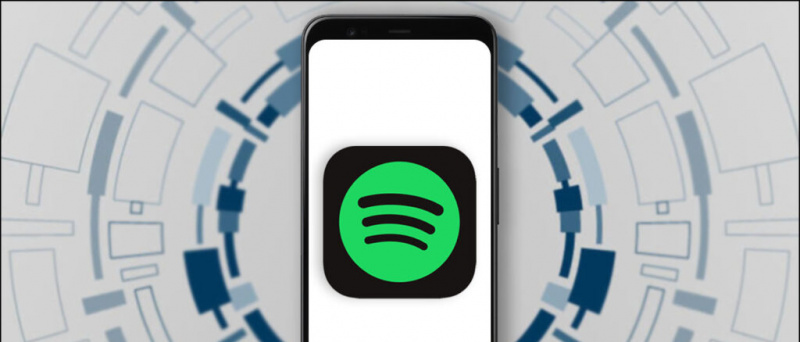So de notificació de canvi d'Android per a l'aplicació
Heu gravat un vídeo que captura els moments feliços dels vostres amics o familiars o heu tingut un esdeveniment molt divertit? Però, accidentalment, l’heu disparat amb una relació d’aspecte incorrecta? I ara busqueu una manera senzilla de donar-li forma, de manera que es pugui penjar a twitter, instagram, youtube, facebook o dir tikkok? (Qui odia els seguidors ràpids ?.). Després heu arribat al lloc correcte. Avui compartiré algunes maneres de canviar la mida dels vostres vídeos fàcilment en línia.
Maneres de canviar la mida del vostre vídeo per a xarxes socials
1. EZGif
Avantatges: No hi ha filigrana a l’últim clip.
Contres: no hi ha relacions d'aspecte predefinides disponibles. Els heu de gravar sols.
1] autobús Lloc web EZGif Aneu a i pengeu el videoclip o enganxeu l'URL del vídeo.
2] Feu clic a Penja vídeo.

3] Un cop carregat el vídeo, veureu algunes opcions per convertir, retallar, canviar la mida, girar, etc. (tal com es mostra a la imatge).

4] Podeu editar el vídeo segons vulgueu. I el podeu descarregar.
quantes dades fa servir el zoom per hora
2. Clideo
Una altra plataforma per canviar la mida del vostre vídeo Clideo és. Aquí teniu alguns valors predeterminats de xarxes socials, a part d’això també podeu establir una mida personalitzada per al vostre vídeo. També hi ha moltes altres opcions, com ara canviar el color de fons, fer que el vídeo sigui vertical / horitzontal, així com triar entre més de 20 còdecs de vídeo per a diferents plataformes de vídeo. Hauríeu de preocupar-vos per la privadesa de les vostres dades; bé, el lloc web de Clido és segur amb un certificat SSL, cosa que significa que veureu que l'URL del lloc web començarà amb un https on la 'S' significa 'segur'.

- Pros: Més de 20 còdecs de vídeo i presets de xarxes socials.
- Contres: L’únic inconvenient és que afegeix una mica de filigrana a la part inferior dreta, però no us preocupeu que el lloc ofereix l’opció d’eliminar la filigrana i la filigrana iniciant la sessió amb el vostre compte de Facebook / Google. (Si no voleu una filigrana).
1] Hi ha un parell d'opcions per penjar el vídeo des de Browse, Google Drive, Dropbox i URL (obrint el darrer nombre de possibilitats).
2] Només heu de triar una opció i penjar el vostre vídeo. (El vídeo requereix més de 3 segons).

3] Un cop s'hagi penjat el vídeo, us rebrà aquesta pantalla. On podeu trobar la resolució de vídeo i el còdec a la barra inferior, les opcions de canvi de mida es troben a la dreta.

4] Després d'haver ajustat totes aquestes opcions al vostre gust. Simplement feu clic al botó de canviar la mida de la part inferior dreta.
L’aplicació Clideo també està disponible a l’App Store d’Apple.
3. Adobe Spark
- Pros: Un cop hàgiu editat el vídeo, el podeu compartir a Google Drive, convidar persones que tinguin un enllaç o simplement descarregar el clip.
- Contres: El clip final inclou una filigrana a la part inferior dreta, juntament amb un clip d’autor predeterminat adjunt al vostre vídeo. Que definitivament es pot eliminar pel preu d'un pla premium.
1] Adobe Spark Aneu al lloc web i feu clic a Canviar la mida del vídeo ara.
com comprovar si una imatge és Photoshop

2] A la pàgina següent, podeu registrar-vos amb qualsevol d'aquestes opcions.

3] Després del procés d’inscripció, podeu triar qualsevol d’aquestes plantilles prefabricades o simplement crear-ne una de nova.
4] Després de seleccionar o crear la plantilla, se us redirigirà a una pantalla d'editor de vídeo en línia, tal com es mostra a la imatge.

5] Podeu trobar la pestanya Disseny, Tema, Mida, Música al tauler superior dret.
4. Kapwing
L’última opció és Kapwing.com. Aquí teniu l'opció de penjar el vídeo o enganxar l'URL.
- Pros: Hi ha disponibles algunes relacions d'aspecte predefinides.
- Contres: El darrer vídeo té una filigrana.

com esborrar la imatge del compte de Google
1] Kapwing.com Aneu a i feu clic a Carrega.
2] Un cop penjat el vídeo, coneixereu l'editor principal. On es troben la majoria de les opcions d’edició al tauler dret.
3] Podeu ajustar la configuració d'exportació des de l'extrem superior dret.
4] Un cop hàgiu editat el vídeo al vostre gust, podeu exportar el vídeo o desar només els esborranys.

5] Hi ha una pàgina de processament que us pot estressar una mica, però no hi ha res de què preocupar-vos, només cal esperar a que finalitzi el processament.
Com esborra la meva foto de perfil de Gmail

6] Un cop fet, podeu descarregar el vídeo.
Aquestes són algunes maneres de canviar la mida del vídeo en línia de forma gratuïta. Podeu provar qualsevol d’aquests trucs. Sabeu quins d'aquests trucs us van funcionar en els comentaris següents. Estigueu atents a més trucs i consells fantàstics com GadgetsToUse.com i el nostre YouTube Al llarg del canal.
Quadre de comentaris de Facebook